Zálohujte všechna data iOS na Windows/Mac a snadno je obnovte do jiných zařízení.
Jak rychle zjistit, zda vás někdo zablokoval na iMessage
Jak víte, jestli někdo vás zablokoval v iMessagePokud se vám nepodaří spojit s někým přes iMessage, možná si říkáte: Zablokoval vás úmyslně? Na rozdíl od některých jiných platforem pro zasílání zpráv iMessage uživatele neupozorňuje na jejich zablokování. Jak si to tedy můžete ověřit? Tento příspěvek vám poskytne několik účinných metod, které vám pomohou zjistit, zda jste v iMessage zablokováni, aniž byste narušili jejich soukromí.
Seznam průvodců
Obecné informace o blokování iMessage Jak zjistit, zda vás někdo zablokoval na iMessage [Bonus] Jak zálohovat iMessage před zablokovánímObecné informace o blokování iMessage
iMessage je služba zasílání zpráv od společnosti Apple, která je navržena speciálně pro její uživatele. Umožňuje snadno posílat textové zprávy, fotografie, videa a další mezi zařízeními iOS a macOS. Můžete také komunikovat přímo se svými kontakty Apple, pokud máte připojení k internetu. Je však důležité si uvědomit, že pokud někoho v iMessage zablokujete, jeho zprávy, hovory a požadavky FaceTime vám nebudou doručeny.
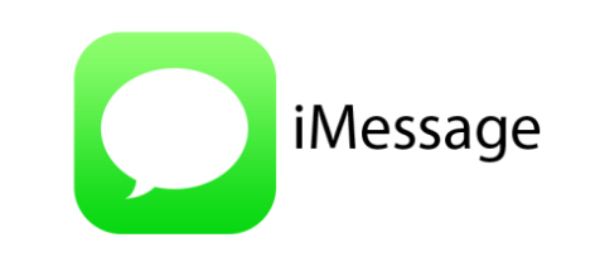
Zablokovaná osoba neobdrží v iMessage žádné oznámení. Obecně řečeno, blokování nebo nedoručování zpráv v iMessage může být dočasné nebo trvalé, v závislosti na nastavení uživatele. Blokování v iMessage umožňuje uživatelům blokovat nežádoucí komunikaci, aniž by o tom informovali odesílatele. Proto těm, kteří iMessage často používají, může vědět, jak zjistit, zda je někdo v iMessage zablokoval, pomoci lépe porozumět přerušením komunikace s ostatními.
Jak zjistit, zda vás někdo zablokoval na iMessage
Protože je iMessage vytvořen s ohledem na soukromí, jak poznáte, že někdo zablokoval vaše číslo v iMessage? I když se to může zdát složité, existují jemné náznaky, na které si při používání iMessage dát pozor. Pozorováním jemných signálů v potenciálních blokované zprávy na iPhonu a jejich stav doručení a porovnáním aktivity na různých zařízeních můžete jasněji určit, zda jste mohli být zablokováni v iMessage.
1. Zkontrolujte barvu odeslaných zpráv iMessages
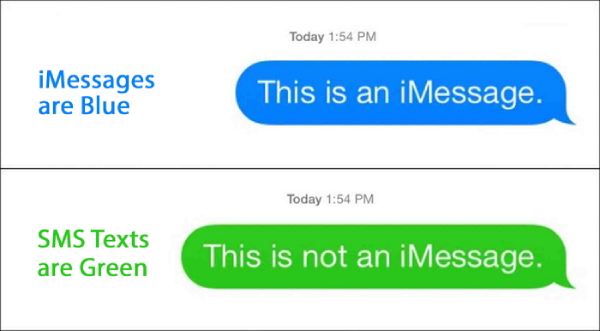
Pokud si s někým často píšete zprávy, barva jeho zprávy je spolehlivým způsobem, jak zjistit, zda vás zablokoval v iMessage. V iMessage modré bubliny označují zprávy odeslané prostřednictvím systému zasílání zpráv Apple, zatímco zelené bubliny označují textové zprávy odeslané prostřednictvím jiných služeb zasílání zpráv. Náhlé nebo opakované přepínání z modré na zelenou může naznačovat, že vaše zprávy iMessages se již k příjemci nedostávají, pravděpodobně kvůli blokování nebo změnám v nastavení sítě.
2. Zkontrolujte stav odeslaných zpráv iMessages
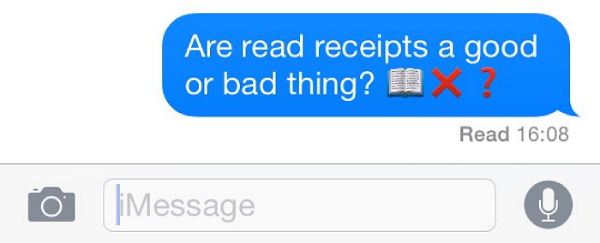
Sledování stavu doručení vašich iMessages je další užitečnou metodou. Doručené zprávy obvykle zobrazují pod bublinou štítek „Doručeno“. Jakožto důležitý komunikační prostředek ve vašem životě si iMessage téměř vždy všimnete (neočekávané situace, jako je iMessage nefunguje na iOS 16 nelze vyloučit). Pokud se tedy toto oznámení již nezobrazuje, je vysoce pravděpodobné, že vaše iMessages byly zablokovány.
3. Zkontrolujte stav iMessages na iPhonu i MacBooku
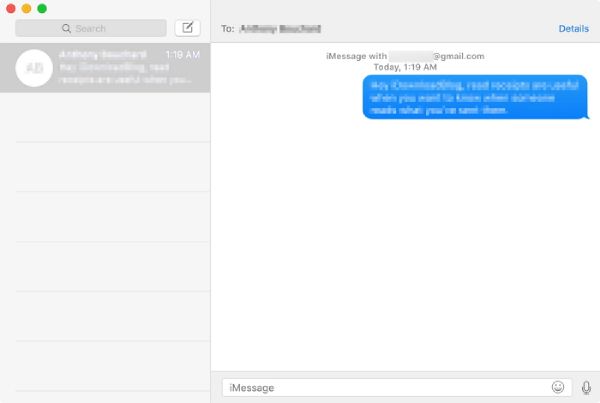
Porovnání chování iMessage napříč zařízeními může pomoci identifikovat blokování. Pokud se zprávy odeslané z vašeho iPhonu nedoručí, ale zobrazí se na MacBooku nebo naopak, může to odhalovat spíše problémy specifické pro dané zařízení než blokování. Dlouhodobé selhání na všech zařízeních Apple propojených se stejným účtem může signalizovat, že vás příjemce zablokoval.
[Bonus] Jak zálohovat iMessage před zablokováním
I když máte podezření, že vás někdo v iMessage zablokuje, je moudré zajistit, aby vaše zprávy byly bezpečně zálohovány. Ať už chcete zálohování SMS zpráv na vašem iPhonu nebo zpracovávat složité zprávy na počítači, budete potřebovat dostatečně profesionální nástroj. 4Easysoft iOS Data Backup & Restore nabízí spolehlivý způsob, jak uložit všechny vaše iMessages, včetně textových zpráv, obrázků a příloh, než k nim ztratíte přístup.
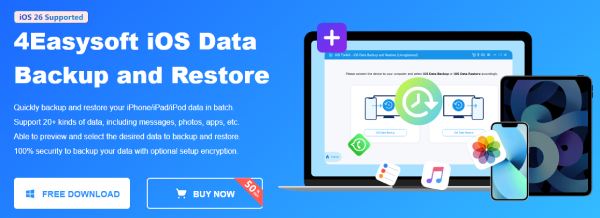
Úplné nebo selektivní zálohy zpráv z iPhonu si můžete vytvořit pomocí snadných kroků. Pomocí aplikace 4Easysoft iOS Data Backup & Restore můžete obnovit své iMessages, i když jsou zablokované a potenciálně ztracené, a zajistit tak, aby vaše konverzace byly vždy v bezpečí a přístupné.

Rychle si zálohujte všechny zprávy iMessages, abyste předešli jejich možné ztrátě v případě zablokování.
Není třeba se obávat o soukromí, protože se provádí pouze lokálně.
Uložte si stav svých zpráv během procesu zálohování iMessage.
Upravte výběr a určete, které zprávy iMessages je třeba zálohovat.
100% Secure
100% Secure
Krok 1Spusťte aplikaci 4Easysoft iOS Data Backup & Restore, připojte iPhone k počítači a klikněte na tlačítko „Zálohování dat iOS“.
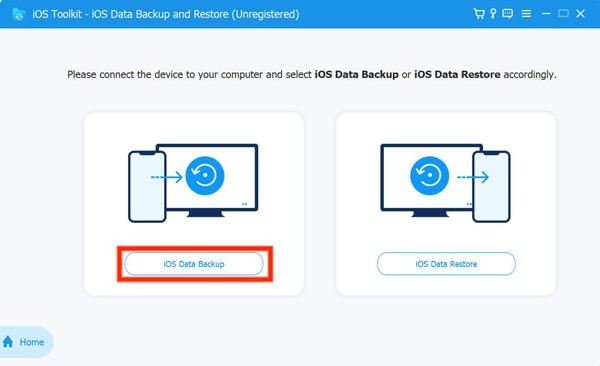
Krok 2Jakmile je váš iPhone detekován, klikněte na tlačítko „Standardní“ nebo „Šifrované“ podle potřeby pro zálohování iMessage.
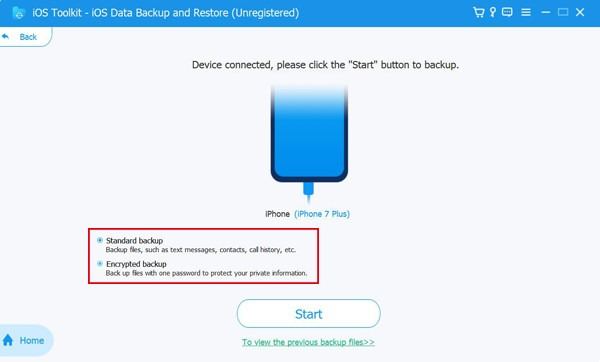
Krok 3Nakonec kliknutím vyberte konkrétní iMessage, které chcete zálohovat pro případ zablokování. Kliknutím na tlačítko „Další“ spusťte proces.

Závěr
Může být matoucí zjistit, zda vás někdo zablokoval v iMessage, ale některé znaky vám mohou pomoci s rozumným odhadem. Pokud ve vaší poslední odeslané zprávě iMessage nejsou žádná doručená ani přečtená slova, pak vás tato osoba blokuje. Abyste se v budoucnu vyhnuli možnému blokování nebo ztrátě dat, můžete použít 4Easysoft iOS Data Backup & Restore zálohovat obsah iMessage a zajistit bezpečnost důležitých zpráv a příloh.
100% Secure
100% Secure



